2024. 7. 9. 17:30ㆍ유니 꿀팁 대방출

안녕하세요, 유니정보입니다.
지난번에는 네이버폼을 사용해 설문지를 만드는 방법에 대해 소개해드렸는데요, 오늘은 중요한 공지를 전해드리고자 합니다.
구글에서도 훌륭한 대안인 구글폼 설문지를 제공하고 있습니다. 네이버폼의 다양한 디자인 설정과 활용 기능을 많이 사용하셨던 분들에게는 구글폼이 다소 아쉽게 느껴질 수 있습니다. 구글폼은 디자인 변경이 제한적이기 때문인데요, 그러나 설문지의 기본 기능성 면에서는 네이버폼과 큰 차이가 없습니다. 따라서 네이버폼을 대신해 구글폼을 활용하시면 충분히 만족스러운 설문지를 만들 수 있을 것입니다. 지금부터 구글폼 설문지 만들기 꿀팁을 알려드릴게요!

먼저 구글 폼에 접속해야 합니다. 구글 메인 화면에서 메뉴 버튼을 클릭한 후 스크롤을 내려 Forms 탭을 찾으시면 됩니다. 만약 찾기 어렵다면 네이버나 구글 검색창에 "구글폼"을 검색하고 링크를 클릭해주세요.
구글폼은 네이버폼만큼 오랜 역사를 가지고 있으며, 계속해서 새로운 템플릿이 출시되고 있습니다. 기존 템플릿을 활용해도 좋지만, 이번 예시에서는 빈 양식을 사용해 처음부터 설문지를 만들어보겠습니다. 새로운 양식을 만들고 싶으시면 빈 양식을 클릭해주세요.

빈 양식을 클릭하면 설문지 제목과 내용, 응답 설정 등 다양한 항목을 입력할 수 있습니다. 제목을 입력하고 질문 유형을 원하는 대로 변경해 커스터마이징을 진행해주세요. 질문 유형은 체크박스, 드롭다운, 파일 업로드 등 다양하게 변경할 수 있습니다.
질문에 이미지를 첨부하고 싶으시면 가운데 사진 버튼을 클릭하세요. 구글폼은 네이버폼처럼 디자인을 다양하게 편집할 수는 없지만, 최소한의 디자인 편집이 가능하니 이를 최대한 활용해주시면 됩니다.
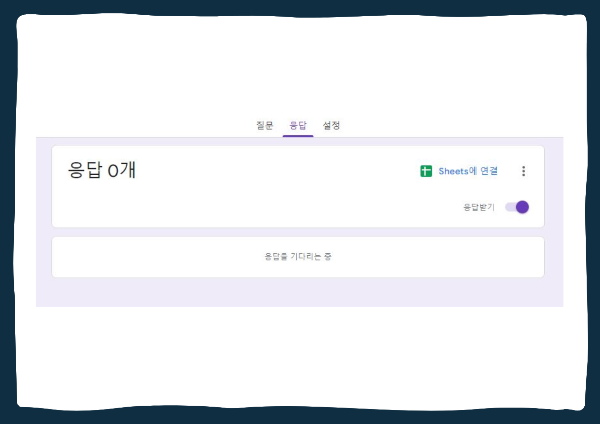
오른쪽 도구 상자를 이용하면 질문을 추가하거나 이전에 작성한 질문을 가져올 수 있습니다. 또한, 제목이나 설명을 추가하고 이미지나 동영상을 첨부할 수 있어 직관적인 디자인 덕분에 처음 사용하는 분들도 쉽게 사용할 수 있습니다.
설문을 배포하기 전에 응답란에서 구글 스프레드시트와 연동하면 응답을 실시간으로 확인할 수 있습니다. 구글폼 설문지를 만든 후 다시 구글폼에 접속하지 않아도 응답을 스프레드시트에서 바로 확인할 수 있으며, 알림 기능까지 지원해 빠른 피드백이 가능합니다.

설정 메뉴에서는 퀴즈 형식으로 진행하거나 개인정보 수집 등의 다양한 옵션을 선택할 수 있습니다. 모든 설정을 마치셨다면 보내기 버튼을 눌러 이메일 또는 링크로 설문지를 공유하면 됩니다.
네이버폼보다 디자인 편집 기능이 제한적이긴 하지만, 설문지 제작과 통계 확인에는 큰 차이가 없으므로 구글폼을 대체로 사용하시는 것을 추천드립니다.
앞으로도 업무에 도움이 될 꿀팁을 더 많이 가져오겠습니다!
'유니 꿀팁 대방출' 카테고리의 다른 글
| 무료로 사진 용량을 줄이는 이미지 압축 웹사이트 iloveimg (0) | 2024.07.18 |
|---|---|
| 인포그래픽 만들기 캔바 하나로 쉽게 뚝딱 제작 방법 (0) | 2024.07.11 |
| 유니정보가 추천하는 UI 레퍼런스 사이트 모음 (0) | 2024.07.04 |
| AI 그림 무료 생성 사이트, 뤼튼 사용법 소개: 쉽고 편리한 일러스트 생성 (1) | 2024.07.03 |
| 무료 아이콘 사이트 플래티콘 활용방법 알아보기 (0) | 2024.06.20 |